Порядок перехода с редакции 2.0 на редакцию 3.0 типовой конфигурации "1С:Бухгалтерия предприятия"

Как обновить типовую конфигурацию "1С:Бухгалтерия предприятия" с редакции 2.0 до редакции 3.0
Обновление типовой конфигурации "Бухгалтерия предприятия" с редакции 2.0 на редакцию 3.0 может быть выполнена высококвалифицированными специалистами нашей компании. Стоимость работы по переходу для базовой версии с версии 2.0.66.138 на 3.0.90.59 составит 3000 руб., при условии целостности базы и если ее размер не превышает 2Гб. Для базовых версий более 2Гб, а также для конфигураций версий ПРОФ и КОРП стоимость работ 1800 руб./час. Точное время работы и стоимость по факту или после предварительного анализа информационной базы. Все работы выполняются только при условии, что у Вас используется лицензионная программа 1С:Бухгалтерии, а для версий ПРОФ или КОРП также необходимо наличие действующего договора 1С:КП или 1С:ИТС.
Льготный переход с базовых версий 1С:Бухгалтерия, 1С:Управление нашей фирмой, 1С:Розница и 1С:Зарплата и управление персоналом в облако 1С:Фреш со скидкой более 50% !
Важно!Приложение 1. Таблица соответствия релизов типовой конфигурации "Бухгалтерия предприятия" для перехода с редакции 2.0 на редакцию 3.0
Прежде чем приступать к обновлению обратите внимание на следующие моменты:
- Обновления программ системы 1С:Предприятие 8, как и сами программы, являются объектом исключительного права Фирмы "1С". Несанкционированное распространение и использование обновлений рассматривается как нарушение авторского права и преследуется по закону. Законное право получения обновлений программ системы 1С:Предприятие 8 (кроме базовых версий) имеют только пользователям имеющие действующую подписку на ИТС (Информационно-технологическое сопровождение).
Во избежание претензий со стороны правоохранительных органов перед обновлением убедитесь, что при этом Вы не нарушаете условий лицензионного соглашения. Подробнее условия распространения обновления программ 1С:Предприятие. Уточнить условия для Вашей программы можно по телефону +7 (347) 223-82-28. - Мы рекомендуем, чтобы обновление осуществляли квалифицированные специалисты. Если вы решили производить данную своими силами, то должны осознавать возможные последствия некорректных действий. При этом наша компания, фирма "1С", и другие партнёры фирмы "1С" не несут ответственности за какие-либо последствия.
- Данный порядок подходит для обновления только ТИПОВЫХ конфигураций, т.е. конфигураций в которые не вносилось НИКАКИХ изменений и настроек в режиме конфигурирования. Обновление изменённых конфигураций требует специальных навыков. Иначе возможна потеря данных и нарушение работоспособности системы!
- ОБЯЗАТЕЛЬНО сделайте резервную копию вашей информационной базы!
- Перед началом процедуры убедитесь, что версия технологической платформы 1С:Предприятие 8.3 не ниже версии, которая указана в минимальных требованиях конфигурации "Бухгалтерия предприятия, редакции 3.0", на которую планируется переход.
- Для обеспечения целостности и согласованности данных во время создания резервной копии и обновления конфигурации должна быть завершена работа всех пользователей с информационной базой. Также в это время не должны выполняться регламентные и фоновые задания.
Похожие статьи:
- Настройка автоматического обновления конфигураций 1С:Предприятие 8 через Интернет
- Как узнать номер релиза платформы и конфигурации 1С:Предприятие
Этап 1. Сделайте архивную копию.
Для этого запустите программу в режиме "Конфигуратор". В пункте меню "Администрирование" выберете "Выгрузить информационную базу", в открывшемся окне укажите имя файла, в который будут записаны данные и задайте путь, куда этот файл будет сохранён.
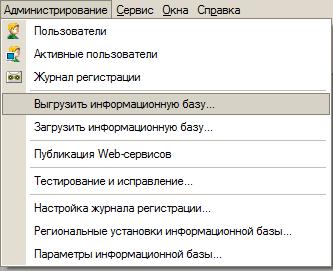
При использовании файлового варианта резервную копию также можно создать штатными средствами Windows путем копирования всего каталога с информационной базой, а при использовании клиент-серверного варианта - средствами сервера SQL.
Этап 2. Скачайте и установите обновление.Для перехода с редакции 2.0 на редакцию 3.0 типовой конфигурации "Бухгалтерия предприятия" предназначен специальный дистрибутив обновления, который для каждого релиза редакции 2.0 публикуется отдельно. Дистрибутив обновления можно скачать с официального портала фирмы 1С https://releases.1c.ru.
Для того, чтобы определить нужную версию конфигурации "Бухгалтерия предприятия, ред.3.0", необходимо сначала определить версию конфигурации информационной базы редакции 2.0, и подобрать версию обновления для перехода на редакцию 3.0.
Например, для перехода с 2.0.65.48 необходима версия обновления 3.0.144.77, а с 2.0.65.46 можно сделать обновление только на 3.0.144.55.
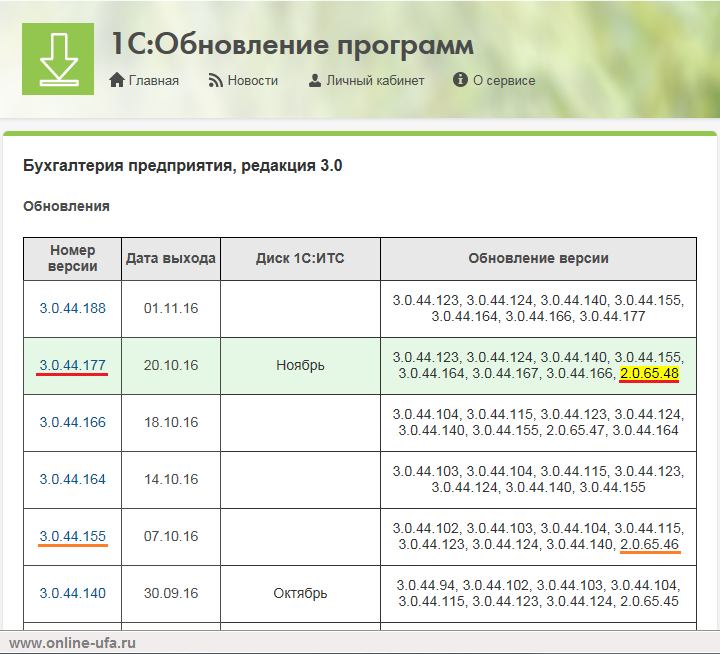
Подробнее таблицу соответствия релизов редакции 2.0 и 3.0 см. в Приложении 1.
Обратите внимание:
- Последний дистрибутив для перехода с ред.2.0 на 3.0 базовой версии входит в состав релиза 3.0.90.59 и предназначен для перехода с релиза 2.0.66.138.
- Последний дистрибутив для перехода с ред.2.0 на 3.0 версии ПРОФ входит в состав релиза 3.0.109.61 и предназначен для перехода с релиза 2.0.67.25.
- Не для каждой версии 2.0 существует возможность перехода на 3.0. В этом случае конфигурацию необходимо сначала обновить до релиза, с которого можно перейти на 3.0.
В соответствующей версии конфигурации редакции 3.0 скачиваем "Дистрибутив обновления для перехода с редакции 2.0".
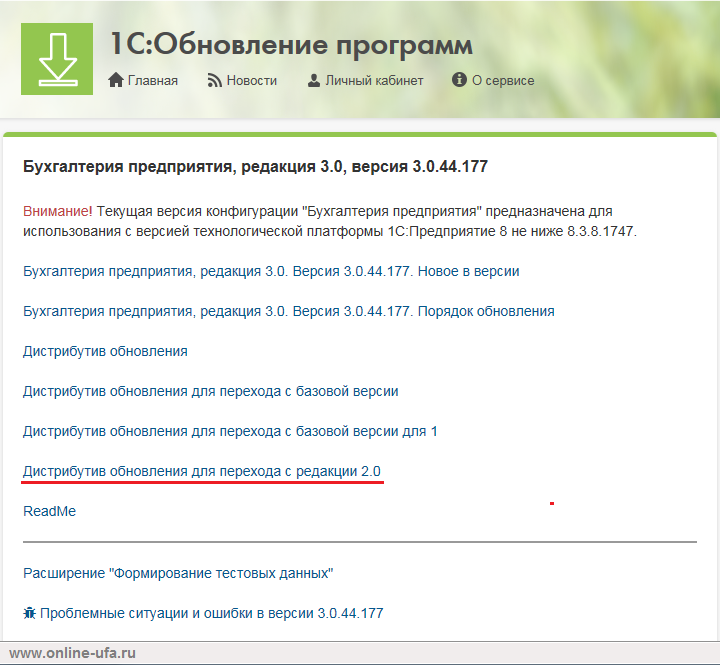
Обновление конфигурации "Бухгалтерия предприятия" для перехода с редакции 2.0 на редакцию 3.0 на сайте техподдержки 1С публикуется в виде специального файла с дистрибутивом:
| Наименование файла | Комментарий |
|---|---|
| AccountingBase_3_0_**_**_updstp_20.exe | Файл с дистрибутивом, который содержит обновление для перехода с ред.2.0 на 3.0 конфигурации "Бухгалерия предприятия, Базовая версия".
Например: Файл для перехода с 2.0.66.138 на 3.0.90.59 имеет имя AccountingBase_3_0_90_59_updstp_20.exe |
| Accounting_3_0_**_**_updstp_20.zip
Дистрибутивы, выпущенные до июня 2021 г., публиковались с расширением ".exe". | Файл с дистрибутивом, который содержит обновление для перехода с ред.2.0 на 3.0 конфигурации "Бухгалерия предприятия версии ПРОФ".
Например: Файл для перехода с 2.0.67.25 на 3.0.109.61 имеет имя Accounting_3_0_109_61_updstp_20.zip |
| AccountingCorp_3_0_**_**_updstp_20.zip
Дистрибутивы, выпущенные до июня 2021 г., публиковались с расширением ".exe". | Файл с дистрибутивом, который содержит обновление для перехода с ред.2.0 на 3.0 конфигурации "Бухгалерия предприятия версии КОРП".
Например: Файл для перехода с 2.0.67.25 на 3.0.110.24 имеет имя AccountingCorp_3_0_110_24_updstp_20.zip |

Программа предложит установить обновление в каталог "по умолчанию".
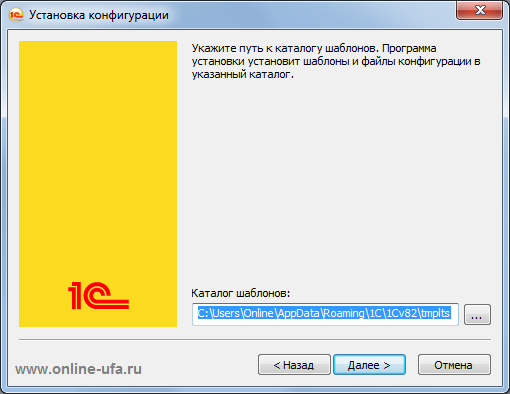
Если необходимо изменить адрес установки, нажмите "Обзор" и укажите новый путь до каталога, куда будет устанавливаться обновление конфигурации, затем нажмите кнопку "Далее>".
После завершения установки будет предоставлена возможность просмотреть описание порядка обновления релиза конфигурации. Поэтому перед тем, как нажать кнопку "Готово", проверьте, чтобы был установлен флажок "Открыть описание поставки".
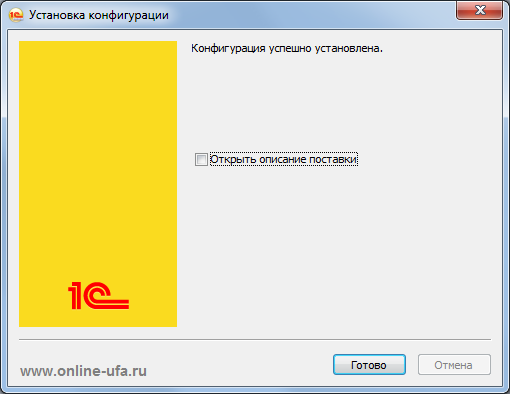
Внимательно прочитайте порядок обновления релиза (рекомендуем распечатать).
Этап 3. Предварительная подготовка информационной базы.
Если в информационной базе "Бухгалтерия предприятия, редакция 2.0" были созданы пользователи, то для того пользователя, от имени которого будет выполняться обновление, нужно установить дополнительную роль "Администратор системы (для перехода на ред. 3.0)".
Это можно сделать, выбрав в конфигураторе пункт меню "Администрирование - Пользователи", и в списке открыть нужного пользователя.
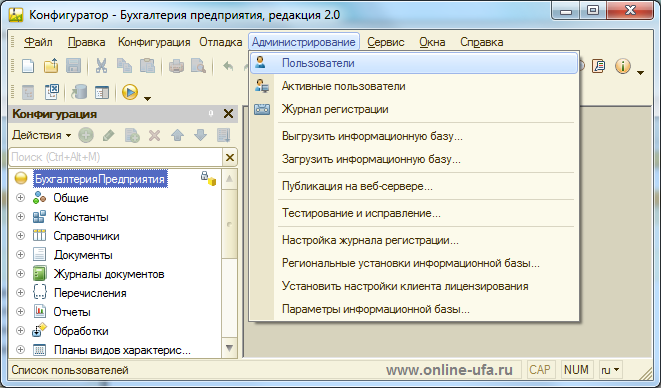
На закладке "Прочие" нужно установить флаг напротив пункта "Администратор системы (для перехода на ред. 3.0)".

Этому пользователю также должна быть назначена роль "Полные права".
После нажатия на "ОК" внесенные изменения будут сохранены. Переход на редакцию 3.0 нужно осуществлять только от имени этого пользователя информационной базы.
Этап 4. Обновление.
Откройте конфигурацию, для этого в меню "Конфигурация" выберите пункт "Открыть конфигурацию" (процедура может занять от нескольких секунд до нескольких минут). Слева откроется окно конфигурации с объектами метаданных.
Вызовите режим "Обновление конфигураций", для этого нажмите пункт меню "Конфигурация" > "Поддержка" > "Обновить конфигурацию".
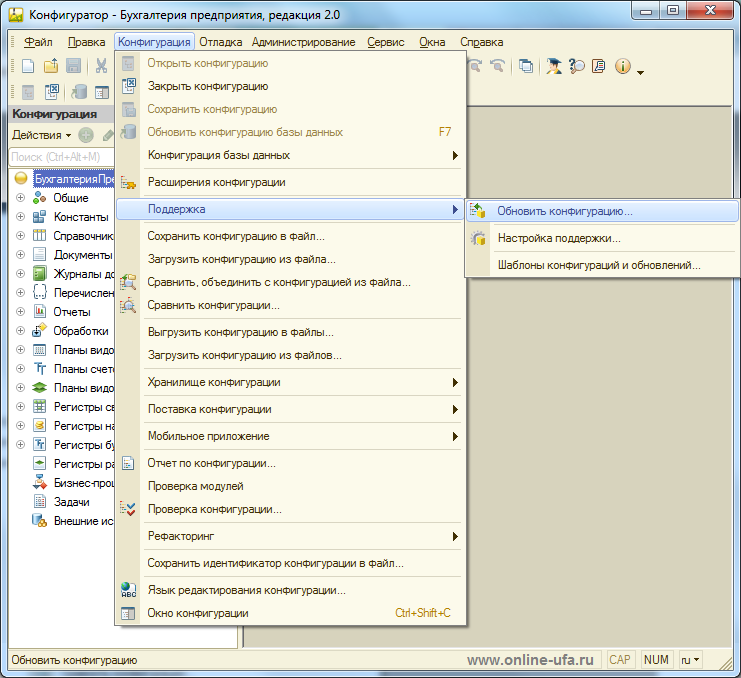
В диалоге выбора обновления в качестве источника обновления укажите "Поиск доступных обновлений (рекомендуется)" и нажимайте "Далее >"
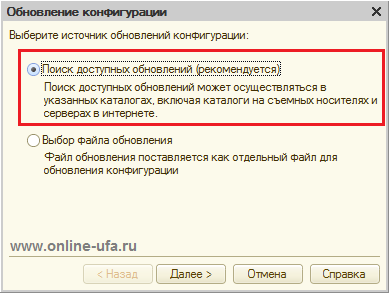
Укажите на каких дисках искать обновления.
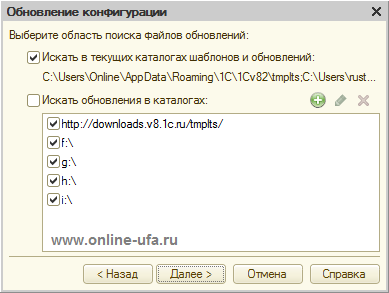
Выберите нужное обновление (в нашем примере это 3.0.44.177) в появившемся списке и нажмите "Готово".
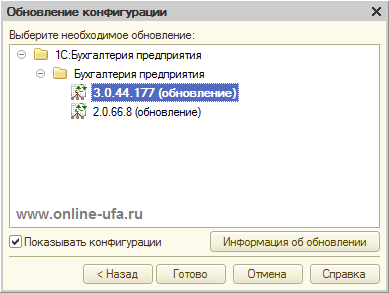
После выбора файла обновления появиться окно "Обновление конфигурации", в котором будет указаны сведения о текущем и новом релизе конфигурации.
Если программа не может найти обновления для перехода с ред.2.0 на 3.0, то скорее всего вы скачали и установили не тот файл обновления или у вас используется конфигурация, которая была снята с поддержки.
Если у Вас возникли затруднения, то обновление типовой конфигурации "Бухгалтерия предприятия" с редакции 2.0 на редакцию 3.0 может быть выполнена высококвалифицированными специалистами нашей компании. Стоимость работы по переходу для базовой версии с версии 2.0.66.138 на 3.0.90.59 составит 3000 руб., при условии целостности базы и если ее размер не превышает 2Гб. Для базовых версий более 2Гб, а также для конфигураций версий ПРОФ и КОРП стоимость работ 1800 руб./час. Точное время работы и стоимость по факту или после предварительного анализа информационной базы. Все работы выполняются только при условии, что у Вас используется лицензионная программа 1С:Бухгалтерии, а для версий ПРОФ или КОРП также необходимо наличие действующего договора 1С:КП или 1С:ИТС.
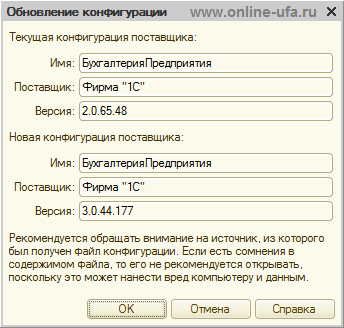
Далее программа выполняет анализ конфигураций (в зависимости от производительности компьютера данная процедура может занять значительное время). Если ваша конфигурация находиться на поддержке (является ТИПОВОЙ, в конфигурацию не вносилось НИКАКИХ изменений и настроек в режиме конфигурирования), после чего программа предложит произвести реорганизацию данных. Для этого в следующем окошке нажмите "Да".
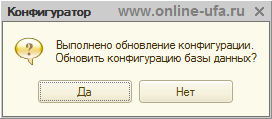
Далее программа выведет на экран отчёт с информацией о изменениях в структуре конфигурации.
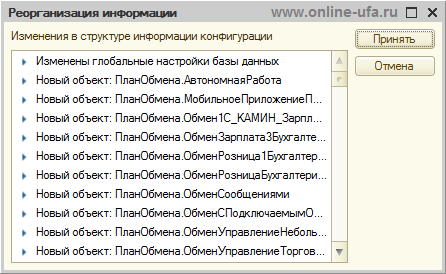
Нажмите "Принять", после чего будут внесены необходимые изменения в структуру базы данных. На вопрос о принятии изменений нужно ответить согласием и дождаться окончания принятия изменений.
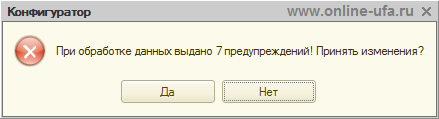
Если будет сообщение с предупреждением, то также соглашаемся с ними.
Программа закончит процедуру обновления конфигурации автоматически.
Этап 5. Первый запуск в режиме 1С:Предприятие.
Это можно сделать прямо из конфигуратора нажав "F5" или кнопку "Начать отладку" со стрелкой.

При первом запуске программа попросит подтвердить легальность получения обновлений.
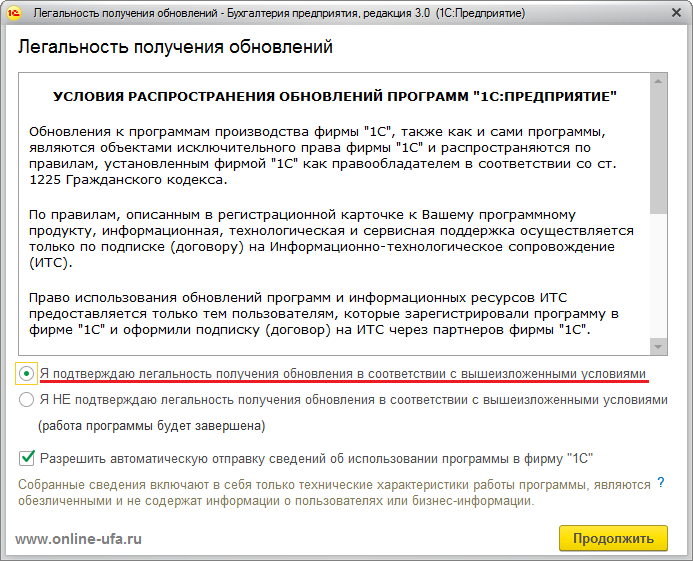
После подтверждения легальности будет запущена процедура реорганизации данных, которая может занять значительное время. Необходимо дождаться окончания этой обработки.
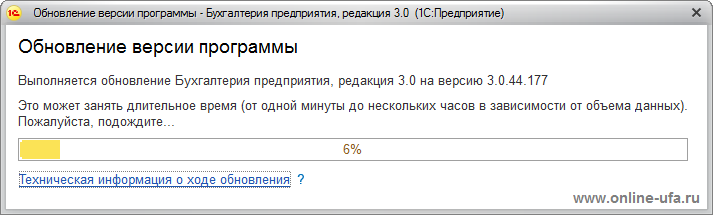
После завершения всех процедур откроется главное окно программ в пользовательском режиме с интерфейсом ТАКСИ.
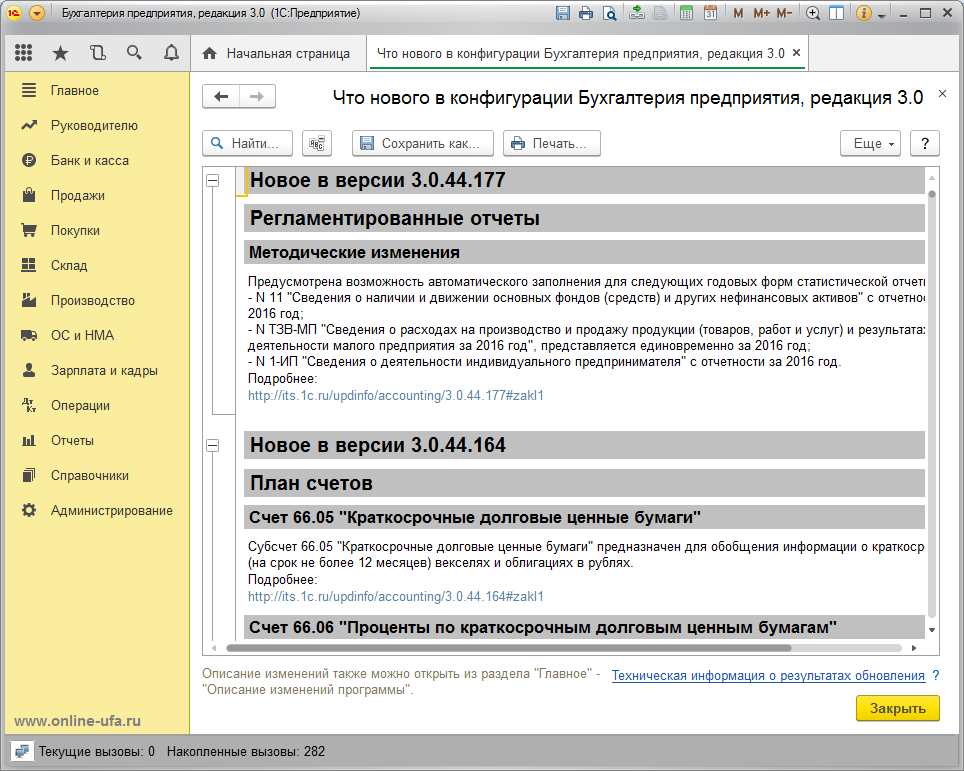
Для этого в разделе Администрирование > Обслуживание в группе Обновление программы нажмите гиперссылку Результаты обновления и дополнительная обработка данных.
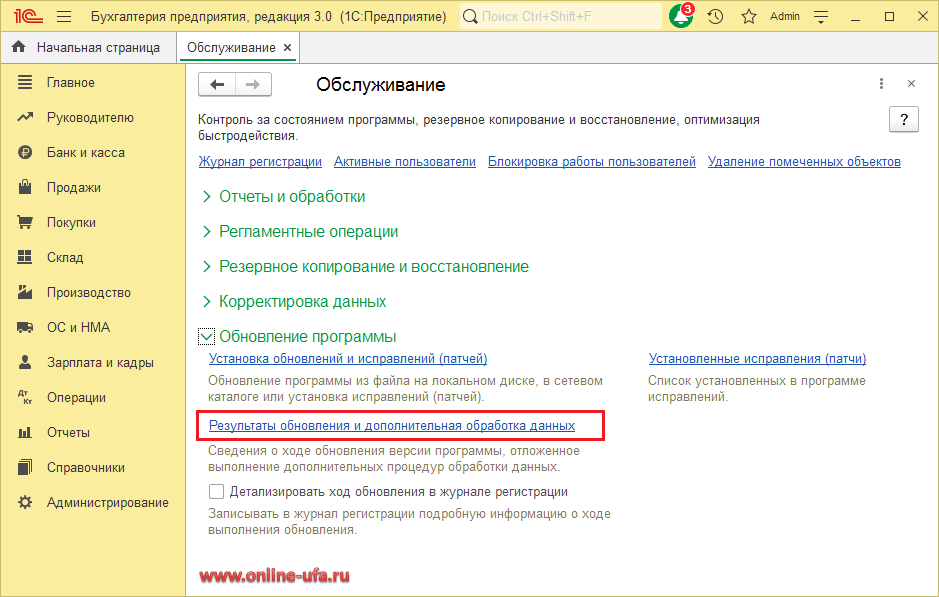
Если все процедуры обновления были выполнены успешно, то об этом будет соответствующая запись.
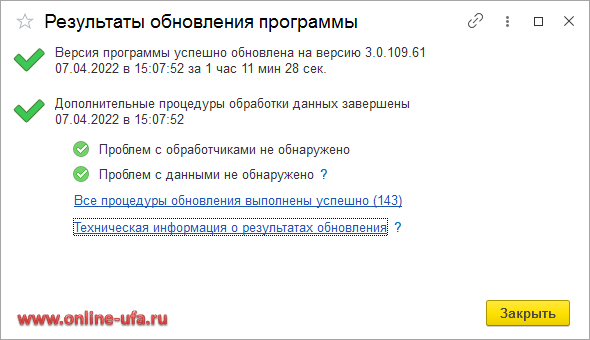
Если же в окне есть сообщения об ошибках или что не все обработчики успешно выполнили свою работу, то необходимо:
- проанализировать ошибки, найти и устранить причины их возникновения;
- перезапустить отложенные обновления, перейдя по гиперссылке Не все процедуры удалось выполнить и нажав кнопку Запустить внизу формы;
- при необходимости восстановить архивную копию, которую сделали перед обновлением и повторить процедуру обновления снова;
- если не удается справиться самостоятельно, то обратитесь к обслуживающему вас партнеру 1С.
Категорически не рекомендуется продолжать работу и вводить какие-либо данные при наличии ошибок и/или без успешного окончания всех процедур обновления!
Если в информационной базе до этого пользователей не существовало, то при первом запуске будет предложено создать пользователя с профилем "Администратор" и перезапустить приложение.
Если в конфигурации "Бухгалтерия предприятия" ред. 2.0 были введены пользователи информационной базы, то после перехода на "Бухгалтерию предприятия" ред. 3.0 для всех пользователей нужно будет заново установить права на доступ к информационной базе. Для этого нужно войти в раздел "Администрирование" > "Настройки пользователей и прав" и выбрать ссылку "Пользователи". Откроется список пользователей.
Для пользователя, которому нужно предоставить доступ к информационной базе, нужно установить профиль доступа, который соответствует его должностным обязанностям.
Установить профиль можно открыв карточку пользователя и выбрав в меню "Перейти" пункт "Права доступа". Подробнее см. в статье
Важно !!!
Если же Ваша конфигурация отличается от типовой (в конфигурацию вносились изменения в режиме конфигурирования), то обновить её данным способом НЕВОЗМОЖНО. Обновление изменённых конфигураций производиться через процедуру объединения конфигураций и требует специальных знаний и навыков, иначе возможна потеря данных и нарушение работоспособности системы!
Если у вас все получилось, то лайкаем статью в соцсетях и делимся ссылкой на любимых форумах ))).
Приложение 1
Таблица соответствия релизов типовой конфигурации "Бухгалтерия предприятия" для перехода с редакции 2.0 на редакцию 3.0.
Соответствие релизов более ранних версий можно уточнить на сайте 1С
- "Бухгалтерия предприятия, редакция 3.0" http://users.v8.1c.ru/project.jsp?id=Accounting30
- "Бухгалтерия предприятия базовая, редакция 3.0" http://users.v8.1c.ru/project.jsp?id=AccountingBase30
- "Бухгалтерия предприятия КОРП, редакция 3.0" http://users.v8.1c.ru/project.jsp?id=AccountingCorp30
| Редакция 2.0
|
| Редакция 3.0
|
|---|---|---|
| 2.0.67.25 | > | 3.0.109.61 |
| 2.0.66.138 | > | 3.0.90.59 |
| Полный список соответствия релизов типовой конфигурации "Бухгалтерия предприятия" для переходя с редакции 2.0 на редакцию 3.0 | ||
Сообщения об ошибках
Не удалось записать: ...
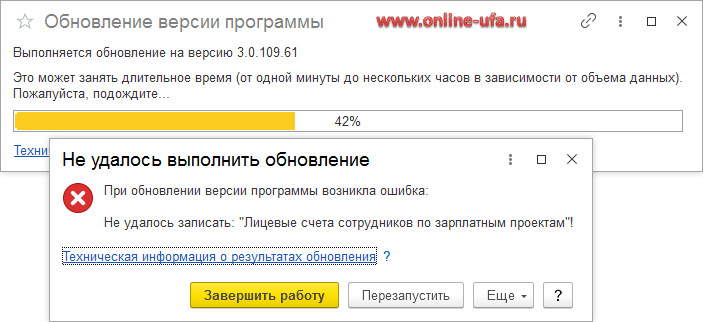
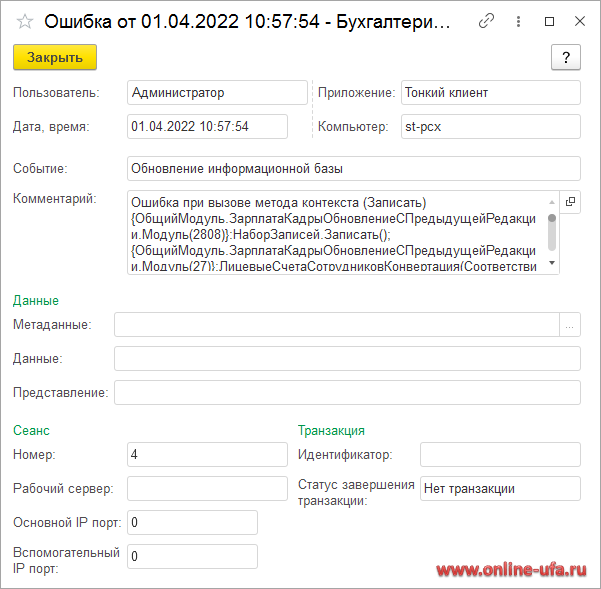
Если текст ошибки ни о чем не говорит, то лучше обратитесь к специалистам обслуживающего вас партнера 1С.
Для работы с конфигурацией необходима версия платформы не меньше, чем 8.3.16.
Текущая версия 8.3.**.****.
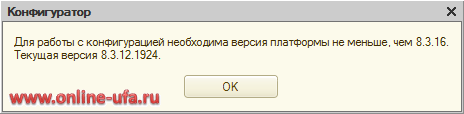
Например, для конфигурации "Бухгалтерия предприятия, редакция 3.0" версии 3.0.109.61 версия платформы 1С:Предприятие 8.3 должна быть не ниже 8.3.17.1851, 8.3.18.1741, 8.3.19.1467.
С исправлениями 2022
3.0.109.25, 3.0.108.36, 3.0.108.31, 3.0.107.37, 3.0.107.34, 3.0.106.101, 3.0.106.60.
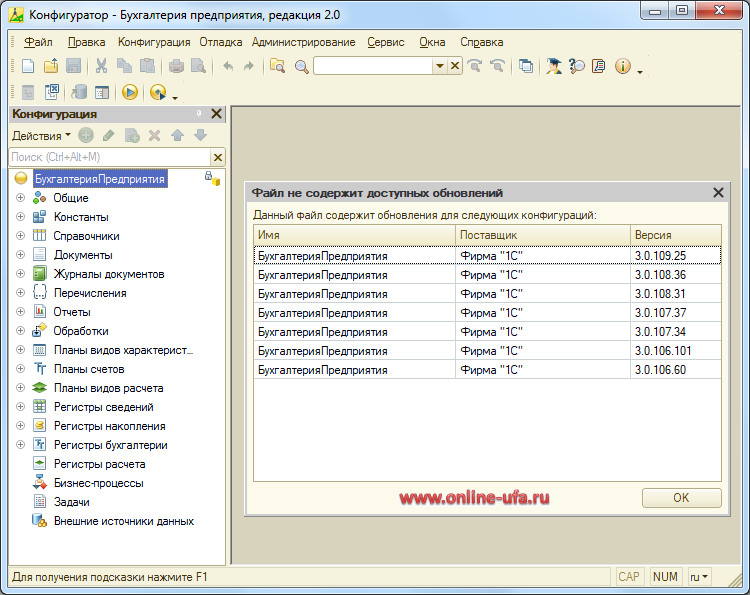
При обновлении версии программы возникла ошибка:
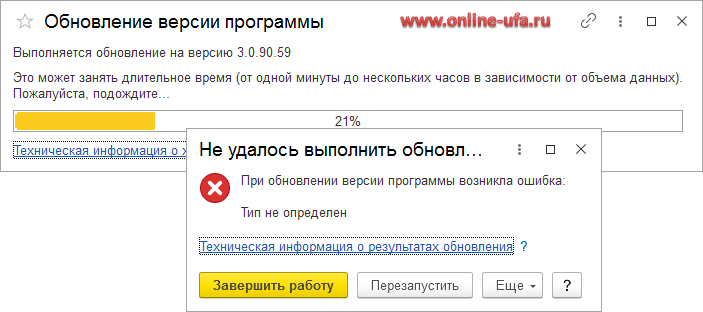
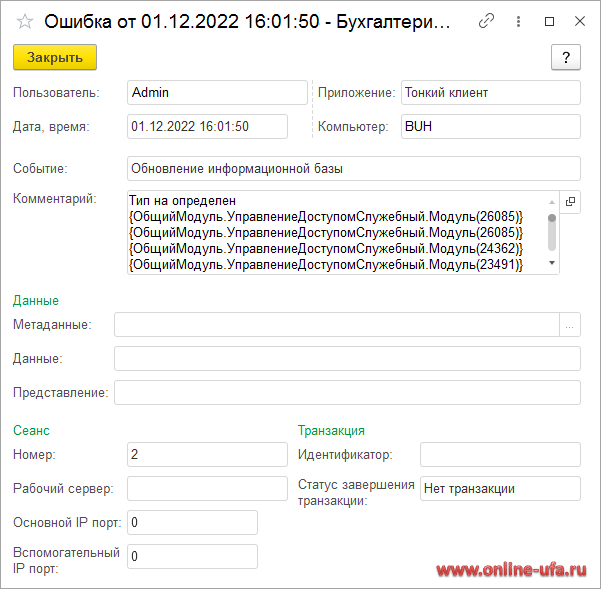
Данный файл содержит обновления для следующих конфигураций: 2.0.66.137 (!)
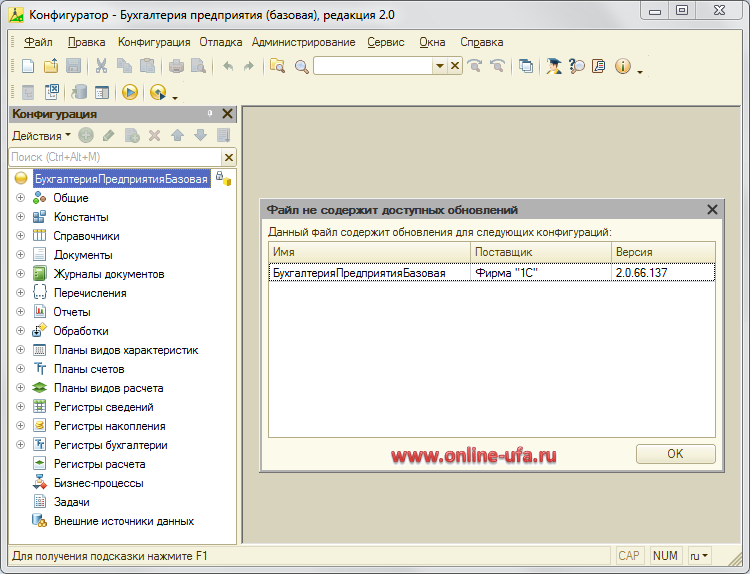
Прямая ссылка для скачивания много раз уже проверенного нами обновления базовой версии конфигурации для перехода с 2.0.66.138 на 3.0.90.59:
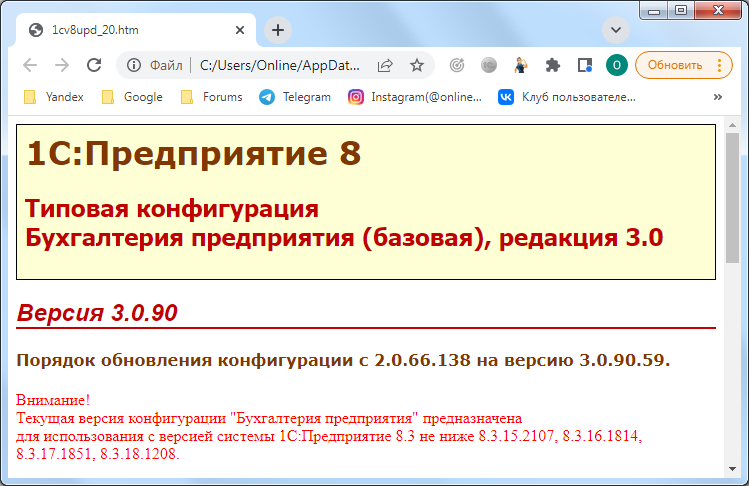
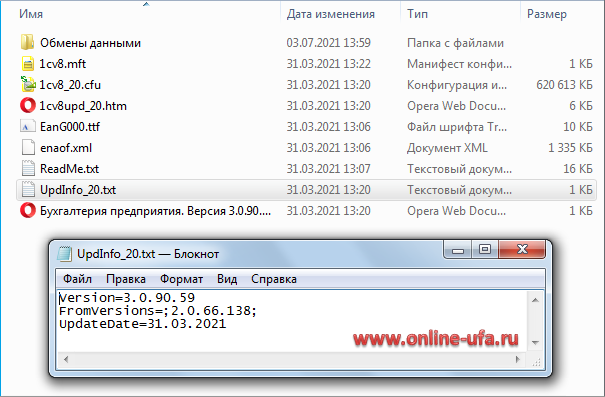
FromVersions=;2.0.66.138;
UpdateDate=31.03.2021
FromVersions=;2.0.66.137;
UpdateDate=25.03.2021
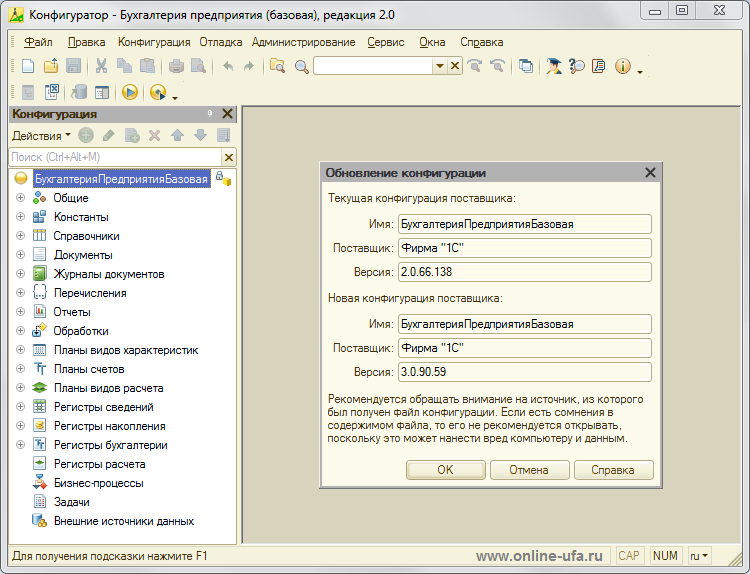
Запуск программы невозможен!
Обновление на текущую версию допустимо только с версии 3.0.61.37 и выше.
Техническая информация записана в журнал регистрации.
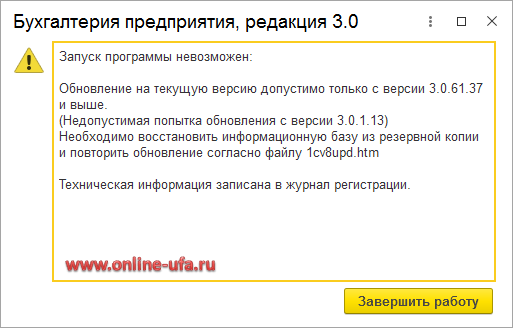
Решение проблемы такое же - найти запись об ошибке в Журнале регистраций, проанализировать причины, определить пути устранения.
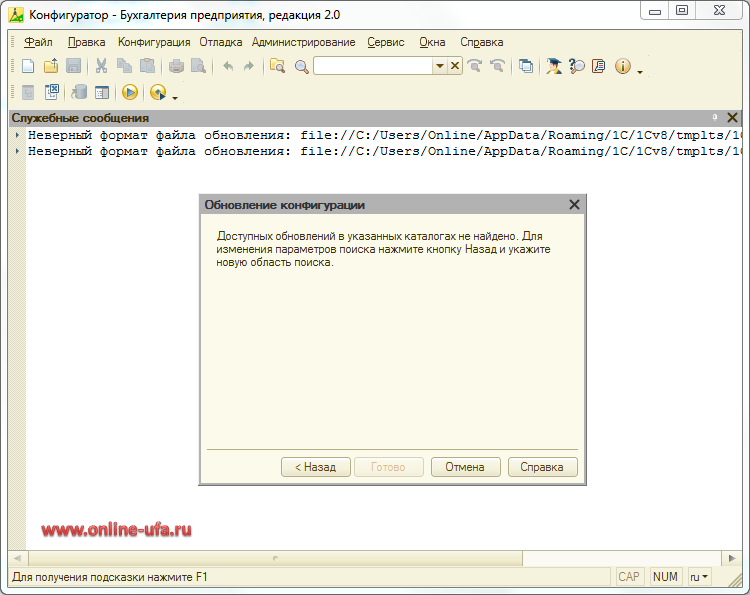
Неверный формат хранилища данных 'file://C:/Users/User/AppData/Local/Temp/v8_****_**.tmp'
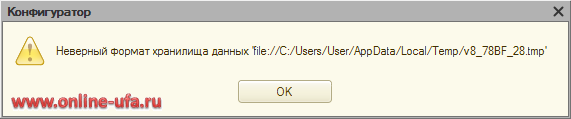
(на рис. свойства файла 1cv8_20.cfu для перехода с 2.0.67.25 на 3.0.109.61)
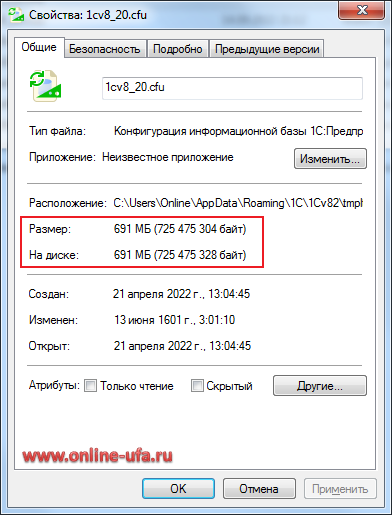

Подробная инструкция есть здесь.
Ключевые слова
Теги: обновление 1с бухгалтерии с 2.0 на 3.0, 1с переход на 3.0, обновление 1с бухгалтерии предприятия с 2.0 на 3.0, обновление конфигурации 1С Бухгалтерия с редакции 2.0 до 3.0, как перейти с 1с бухгалтерии ред.2.0 на ред.3.0, как обновить 1с с 2.0 на 3.0